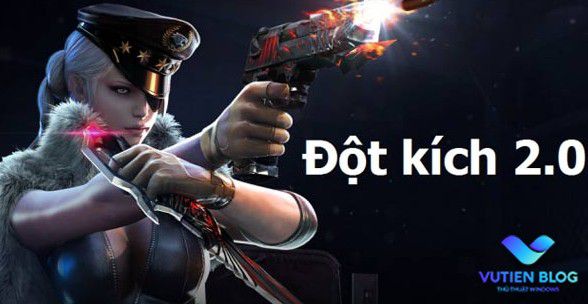
Đột Kích 202 là một thể loại Game bắn súng FPS hàng đầu Việt Nam có tuổi đời ra hơn 10 năm nay với bao nhiêu thăng trầm cũng như các bản cập nhật mới tới người dùng. Tới thời điểm hiện tại thì vẫn còn rất nhiều người chơi thể loại này.
Bài viết này mình sẽ hướng dẫn bạn cách để làm sao cài đặt được Game đột kích 2020 trên hệ điều hành Windows 10. Với những bạn sử dụng hệ điều hành thấp hơn như là Windows 7, Windows 8 thì cách làm cũng tương tự vậy thôi.
Okey, chúng ta bắt tay vào làm thôi.
Tải đột kích 2020 mới nhất cập nhật liên tục
1/ Dưới đây để 2 link tải cho bạn. Bạn có thể tải trực tiếp trên Link Fshare
Download Đột Kích 2020 Link Fshare
2/ Hoặc bạn có thể tải link trực tiếp từ VTC như ảnh dưới đây: Bạn truy cập vào đường dẫn này
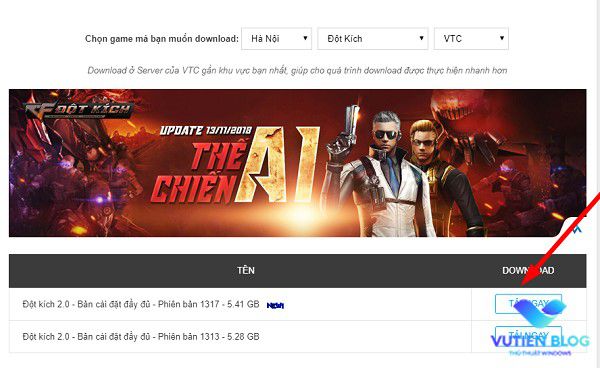
Hướng dẫn cài đặt Đột Kích 2020 mới nhất
Bước 1: Bạn giải nén file Game CF bạn vừa tải về ra bên trong bạn sẽ thu được kết quả như sau:
Bên trong sẽ có 2 loại file đó là .exe và .bin Bạn không cần quan tâm các file dạng .bin. Tên file có con số 1317 chính là phiên bản cập nhật của Game. Tính tới thời điểm hiện tại thì phiên bản 1317 là bản mới nhất. Sau nay nó sẽ cập nhật các phiên bản mới hơn. Nhưng có 1 điểm chung là cách cài đặt là giống nhau cho nên bạn hoàn toàn yên tâm sử dụng nhé.
Bạn click chuột vào file .exe để bắt khởi chạy cài đặt game đột kích nên nhé.
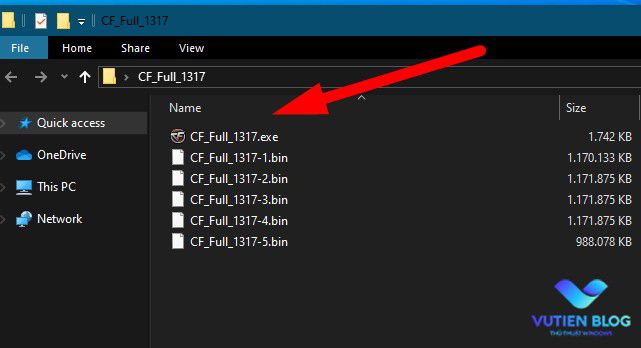
Bước 2: Giao diện cài đặt hiện nên. Nó sẽ cho phép bạn cấu hình đặt đặt Game ở thư mục ổ đĩa nào. Mặc định nó sẽ cài đặt ở ổ đĩa chứa hệ điều hành Windows. Vì một lý do nào đó như là full ổ đĩa chằng hạn, bạn không muốn cài đặt ổ đĩa đó thì bạn có thể cấu hình bằng cách nhấn nút Chọn… để điều hướng thư mục cài đặt game đột kích ở thư mục ổ đĩa bạn mong muốn nhé.
Còn không bạn có thể để mặc định và nhấn Next để sang bước cấu hình tiếp theo.
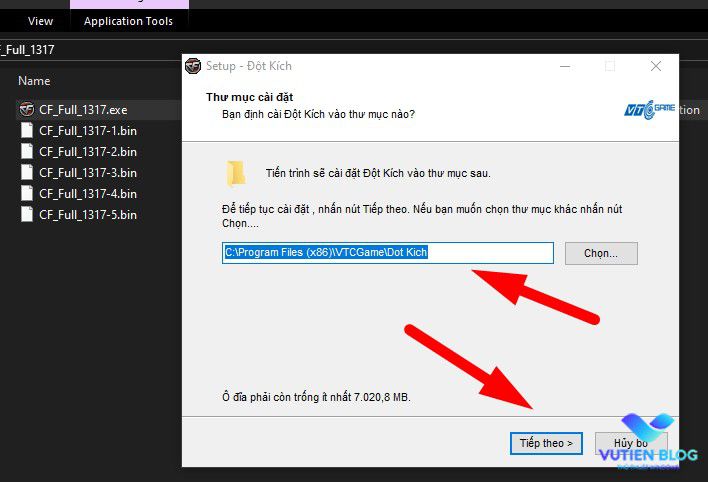
Bước 3: Tại bước này Đột Kích cho phép bạn có hiện thị biểu tượng Game ở màn hình Desktop hay không? Mình khuyên bạn nên tích vào tùy chọn đó là Tạo biểu tượng Desktop để sau này khi cài đặt xong và khởi động Game thì nó có ngay biểu tượng Game ở Desktop rồi bạn không cần phải mò, truy cập vào đường dẫn cài đặt Game để khởi động nên nó làm mất thời gian của bạn.
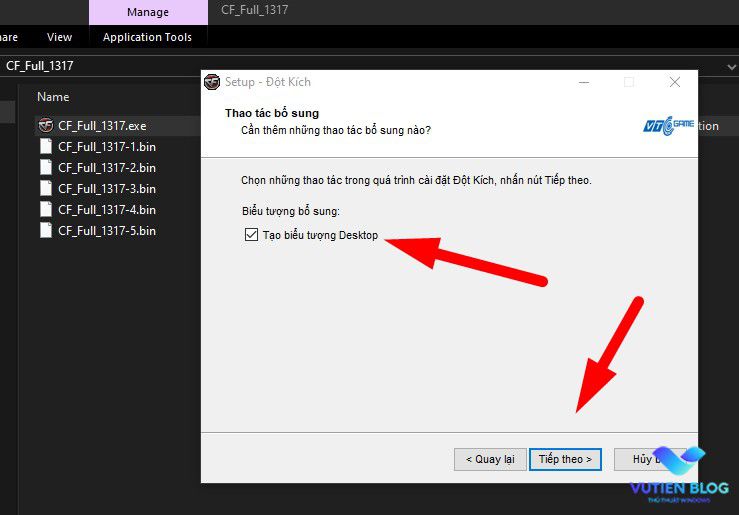
Bước 4: Ở giao diện cài đặt này thì nó sẽ liệt kê lại các bước cấu hình bạn đã cấu hình trước đó như là thư mục cài đặt game đột kích, tạo biểu tượng,… nếu bạn muốn thay đổi thì bạn có thể nhấn nút Quay lại để cấu hình lại theo ý bạn. Ngược lại nếu bạn thấy Oke mọi thứ thì bạn nhấn nút Cài đặt để bắt đầu cài đặt Game nhé.
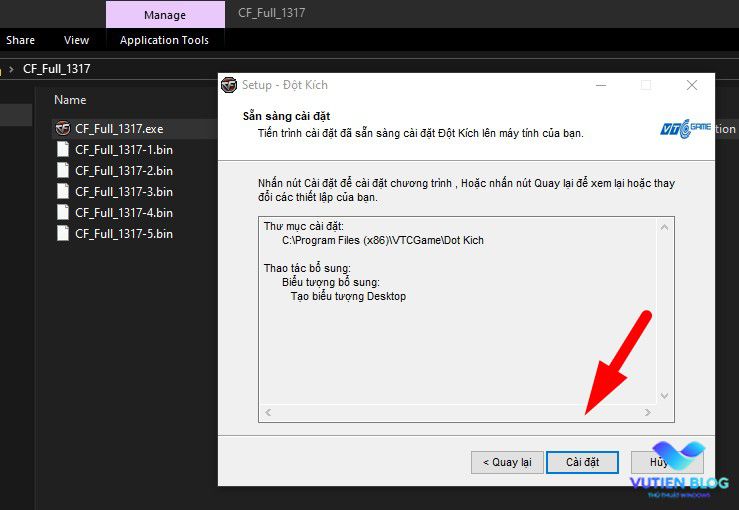
Bước 5: Thời gian cài đặt CF diễn ra khoảng 5 đến 10 phút tùy theo máy tính bạn đang chạy ổ cứng dạng SSD hay HDD nhé. Cho nên bạn hãy chờ quá trình cài đặt xong nhé.
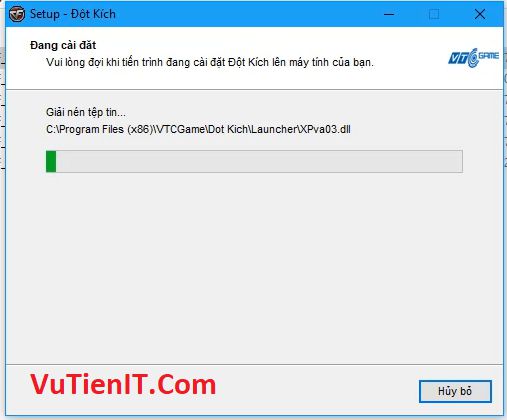
Khi cài đặt xong bạn có thể chạy biểu tượng VTC Game ở màn hình Desktop máy tính bạn, bạn sẽ thu được giao diện như dưới đây, bạn nhấn Play để bắt dầu quá trình vào Game nhé.
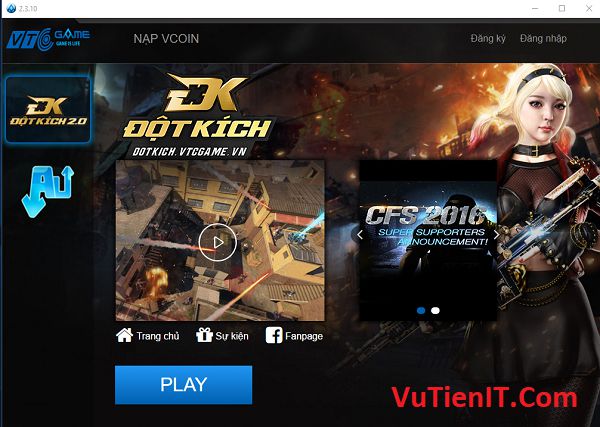
Video hướng dẫn chi tiết cài đặt Game Đột Kích 2020 GoPlay
Tổng Kết
Trên đây mình đã hướng dẫn chi tiết tới bạn cách để làm sao có thể tải game CF cũng như làm sao để cài đặt được game này trên hệ điều hành Windows 10 rồi. Mình hi vọng bài viết này sẽ giúp ích cho bạn và chúc bạn chơi Game vui vẻ nhé.
